

在Windows 11系统中,当您双击一个文件时,系统会根据文件的类型自动选择默认的打开方式。然而,有时候您可能希望修改默认的打开方式,以便使用您偏好的应用程序来打开特定类型的文件。本文将介绍如何在Windows 11中选择文件的默认打开方式,以满足您的个性化需求。
具体方法:
1、点击"窗口",寻找并打开“设置”,如图所示:
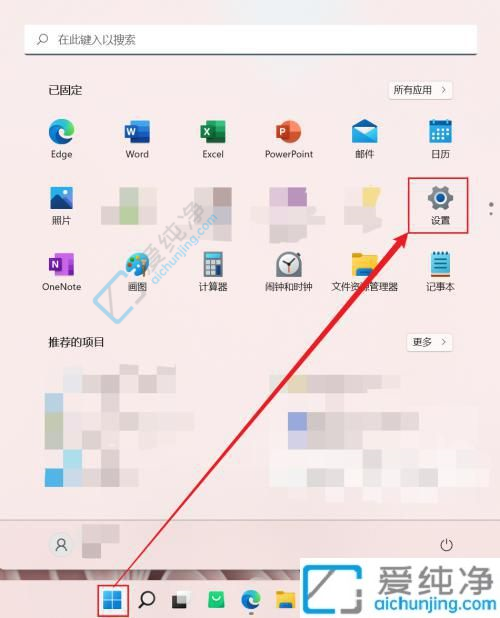
2、找到并点击“应用”,打开应用界面,如图所示:
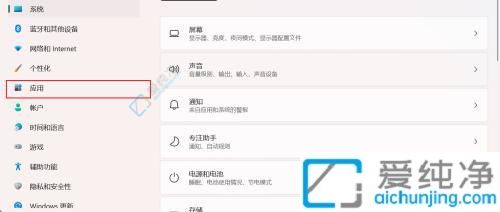
3、找到并点击“默认应用”,如图所示:
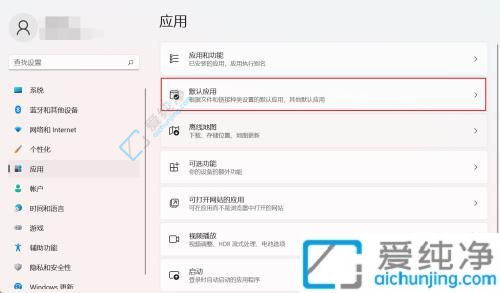
4、在默认应用界面,向下滑动找到“按文件类型选择默认值”,如图所示:
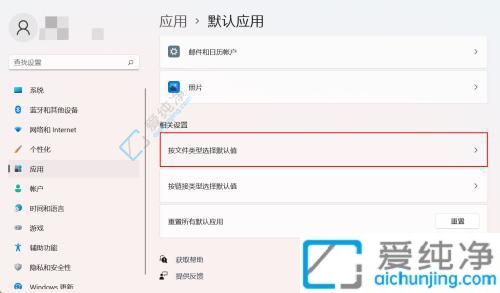
5、在“搜索文件类型”搜索框中输入需要设置的文件类型,并进行搜索,如图所示:
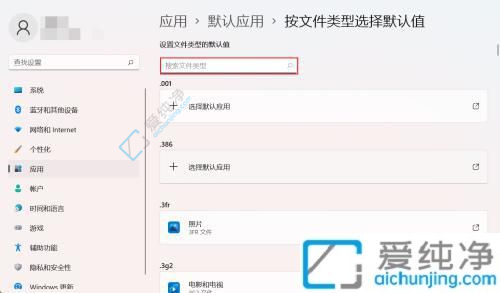
6、在相应的文件类型下,点击“选择默认应用”,如图所示:
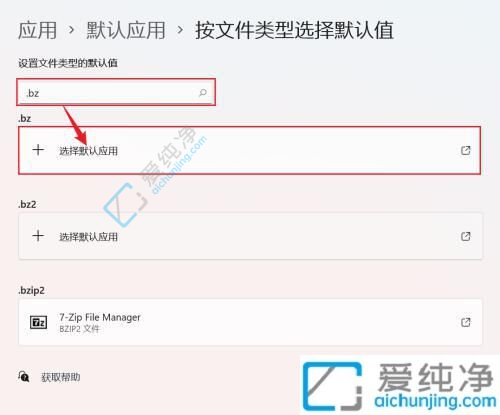
7、点击“更多应用”,如图所示:
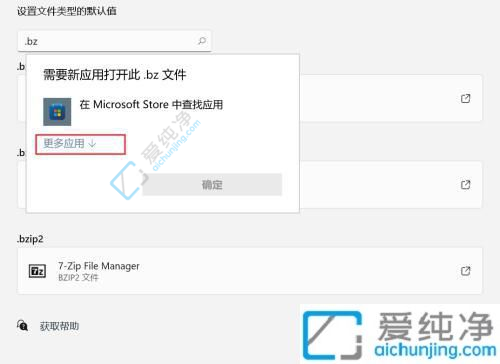
8、找到所需的打开方式应用,并点击“确定”完成设置,如图所示:
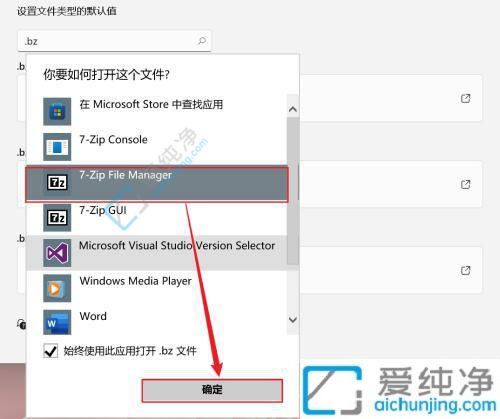
通过选择文件的默认打开方式,您可以更方便地使用您喜欢的应用程序来处理特定类型的文件。请记住,修改默认打开方式可能会影响其他用户或应用程序的操作,因此请谨慎进行更改。
| 留言与评论(共有 条评论) |